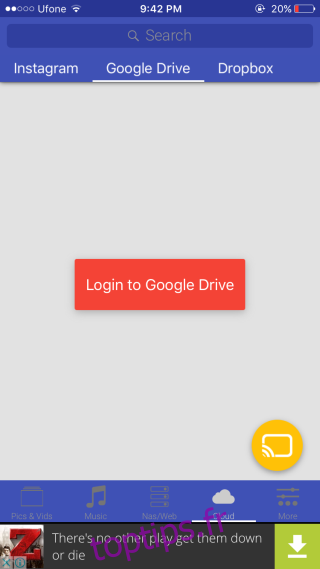Chromecast est nativement pris en charge sur Android et vous pouvez diffuser à peu près tout, même votre écran entier sur un téléviseur. Si votre appareil exécute une version beaucoup plus ancienne d’Android qui ne prend pas en charge Chromecast natif ou si vous utilisez un iPhone, vos options de diffusion sont limitées aux applications qui prennent en charge le Chromecast. C’est un problème car, bien que l’appareil soit incroyablement utile et abordable, son support fait toujours défaut. Souvent, les développeurs définissent le but pour lequel leurs applications seront utilisées et ne prennent pas en compte le fait qu’un utilisateur essaiera toujours d’en tirer le meilleur parti. Prenons par exemple Google Drive et Dropbox; les deux sont des applications incroyablement populaires avec une myriade d’utilisations et elles ne prennent pas en charge Chromecast. Si vous cherchez à diffuser quelque chose à partir de l’une de ces deux applications, vous avez besoin d’une application intermédiaire appelée LocalCast.
LocalCast est l’une de ces applications incontournables pour quiconque possède un Chromecast. Il comble tant de lacunes qui subsistent lorsque les applications populaires négligent l’ajout de la prise en charge de Chromecast. LocalCast a un onglet dédié pour le contenu stocké dans un lecteur cloud. Il vous permet de vous connecter à votre compte Google ou Dropbox et extrait une liste complète des fichiers synchronisés que vous pouvez diffuser.
Installez LocalCast et accédez à l’onglet Cloud. Dans l’onglet Cloud, sélectionnez l’onglet Google Drive ou Dropbox (celui que vous souhaitez) et connectez-vous à votre compte. Vous devrez autoriser LocalCast à se connecter au compte et à accéder aux fichiers qu’il contient. La liste des fichiers synchronisés est chargée presque immédiatement. Appuyez sur le bouton Diffuser et connectez-vous au Chromecast sur votre réseau. Une fois connecté, appuyez sur le fichier que vous souhaitez diffuser.
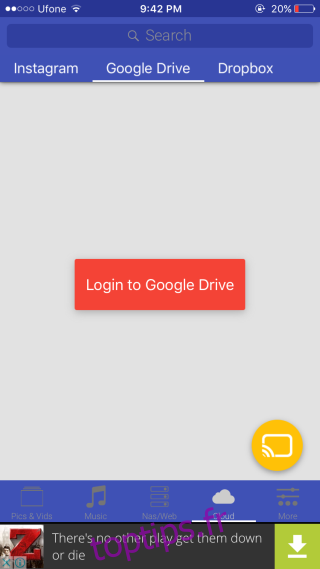
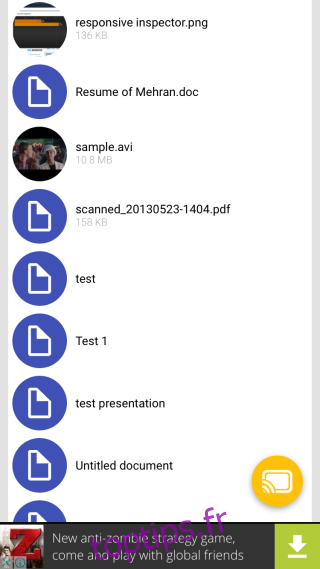
Il convient de mentionner que si vous souhaitez diffuser une vidéo, sachez que LocalCast ne prend pas en charge tous les formats de fichiers et que certains formats ne sont pas compatibles avec le Chromecast lui-même. Votre meilleur pari est de toujours utiliser des fichiers MP4. LocalCast ne diffuse pas bien les documents, mais pour les images et les vidéos, c’est plutôt bien.